Figyelem: Az Oktatási és Tudományos Minisztérium javasolja, hogy a 2017/2018-as tanévben az ökológia évének szentelt oktatási rendezvények beépítése a nevelési és szocializációs programokba(2017-et az ökológia és a különlegesen védett természeti területek évének nyilvánították az Orosz Föderációban).
Javasoljuk, hogy az 1-11. osztályos pedagógusok és az óvodai nevelési-oktatási intézmények nevelői a gyerekekkel együtt vegyenek részt „Ökológia törvényei” nemzetközi verseny az ökológia évének szentelték. A verseny résztvevői a természetben mérik össze tudásukat a viselkedési szabályokról, tanulnak Érdekes tények Oroszország Vörös Könyvében szereplő állatokról és növényekről. Minden tanulót színes jutalomanyaggal jutalmazunk, ill a tanárok ingyenes oklevelet kapnak a nemzetközi verseny résztvevőinek és díjazottainak felkészüléséről.
Praktikus munka informatikában Ms. Szó
Válasszon ki egy dokumentumot az archívumból a megtekintéshez:
21,65 KB contr1.gif
23,39 KB contr2.gif
339,14 KB workfile.rar
Egyéni.feladatok.docx
Könyvtár
anyagokat
Egyéni feladatok a szöveggel való munkavégzés képességeinek fejlesztésére WORD szerkesztő
Válasszon anyagot a megadott témában, és készítsen újságlapot erről az anyagról.
Felhívjuk figyelmét, hogy az újságban fel kell tüntetni a téma vagy újság nevét (gondolkodj kreatívan és szépre), a megjelenés számát és dátumát, az alkotók nevét és címét.
Adjon meg szövegeket címekkel, képekkel, idézetekkel.
Ne feledje, hogy a vezércikkeket általában az első oldalon helyezik el, maguk a cikkek pedig oszlopokba vannak rendezve.
Témák az újságok számára:
1. Az újévnek szentelt újság.
2. Február 23-i dedikált újság.
3. Március 8-ának szentelt újság.
4. Pedagógusnapnak szentelt újság.
5. Egy újság, amely az Ön eseményeiről szól oktatási intézmény ebben a pillanatban.
6. A KVN-ben (a vidám és leleményesek klubja) az eseményeknek szentelt újság.
7. Újság a végzős osztály (tanfolyam) számára.
8. Újság az osztályodról (csoportodról).
9. Újság-dedikáció középiskolásoknak (diákoknak).
10. Újság, amely arról szól, hogy mi történik az informatika órákon.
Megtekintésre kijelölt dokumentum Ellenőrző munka változat1.docx
Könyvtár
anyagokat
1.OPCIÓ
Hozzon létre szöveget a következő tartalommal és formátummal.
Ügyeljen a pontokra:
1) Minden szöveg Times New Roman betűtípussal van; a főszöveg mérete 12 pt, válassza ki a címsorok méretét és stílusát saját maga, hogy ehhez hasonló szöveget kapjon.
2) A „Quads” cím egy WordArt objektum.
3) A „Paralelogramma” címsor mellé tegyen egy szabályos lábjegyzetet a szöveghez: „Gusev V.A., Mordkovich A.G. Matematika: Ref. anyagokat. - M.: Felvilágosodás, 1988. - p. 399".
Megtekintésre kijelölt dokumentum Ellenőrzési munkalehetőség 2.docx
Könyvtár
anyagokat
Tesztmunka a "Szövegszerkesztő" témában
2. LEHETŐSÉG
Hozzon létre szöveget a következő tartalommal és formátummal.
Ügyeljen a pontokra:
1) Minden szöveg Times New Roman betűtípussal van; a főszöveg mérete 12 pt, válassza ki a címsorok méretét és stílusát saját maga, hogy ehhez hasonló szöveget kapjon.
2) A „Cast formulas” címsor egy WordArt objektum.
3) A „megjelenítve” szó mellé tegyünk egy szabályos lábjegyzetet a szöveghez: „Minden képlet származtatásához egy kép is csatolható.”
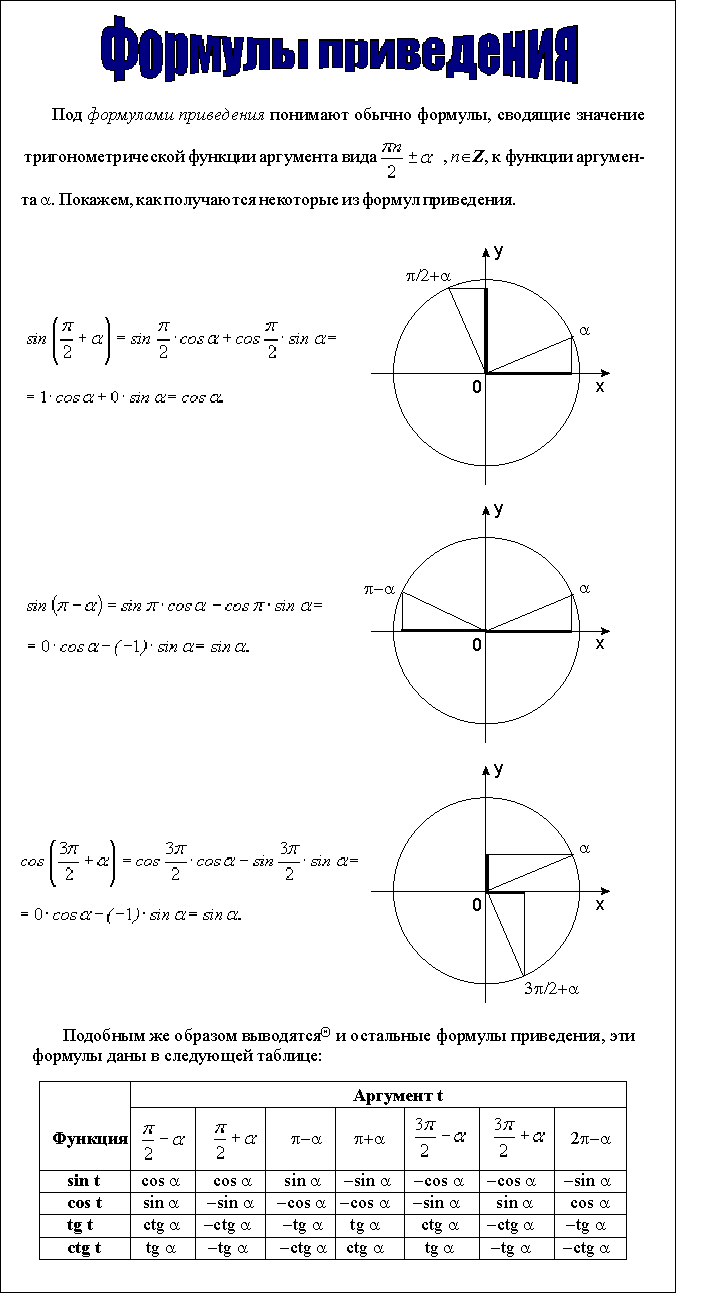
Megtekintésre kijelölt dokumentum№1.1.docx
Könyvtár
anyagokat
Eszközök szöveges dokumentumok kezeléséhez.
A műveletek fő csoportjai.
processzor ablakszó.
Alapvető oldalbeállítások.
Eszközök szöveges dokumentumok kezeléséhez
Nyomtatott anyagok elkészítésekor, multimédiás kiadványok és elektronikus kiadványok számítógépes hálózatokhoz történő készítése során a felhasználó három feladatot old meg:
Készítszöveges dokumentumok (szövegszerkesztőket és szövegszerkesztőket használ).
Készítillusztrációk (grafikus szerkesztőket használ).
Készítsen szövegblokkokat és illusztrációkat , egy nyomtatott kiadvány eredeti elrendezésének elkészítésével, amely alkalmas egy dokumentum nyomtatási módszerekkel történő sokszorosítására (asztali kiadói rendszereket használ), vagy egy elektronikus dokumentumot, amelyet terjeszt. számítógép hálózat(weblapszerkesztőket használ).
Sikeres megoldáselső feladat a szakmai dokumentumok elkészítésének fő feltétele. Ezért különös figyelmet kell fordítani a szöveges dokumentumok további feldolgozásra való előkészítésének folyamatára.
Szöveges dokumentumok képviselniszövegblokkok , amely szimbólumokkal (betűk, számok, írásjelek stb.) beírt szavakból áll. Szöveges dokumentumok kezeléséhez használjon szövegszerkesztőket (például Jegyzettömb vagy WordPad) és szövegszerkesztőt (például Word). Megjegyzendőlehetőségeket szövegszerkesztőSzó olyan szélesek, hogy lehetővé teszik a dokumentumok elrendezését.
A műveletek fő csoportjai:
Szöveg beírása - lehetővé teszi a szöveg külső formájából elektronikus dokumentummá, azaz számítógépen tárolt fájlba történő fordítását. Szövegbevitel történhet a billentyűzet használatával történő gépeléssel vagy egy papír eredeti szkennelésével későbbi mintafelismeréssel, hogy lefordítsa a dokumentumot a formátumból grafikus kép karaktereket szöveges formátumba.
Szerkesztés (Szerkesztés) - lehetővé teszi egy meglévő elektronikus dokumentum megváltoztatását töredékeinek hozzáadásával vagy törlésével, a dokumentum egyes részeinek átrendezésével, több fájl egyesítésével, vagy fordítva, felosztásával egységes dokumentum több kisebbre. A szöveg bevitele és szerkesztése gyakran párhuzamosan történik. Ezen műveletek során atartalom dokumentum.
Formázás - dekoráció kinézet dokumentum. A formázási parancsok segítségével pontosan meghatározhatja, hogyan fog kinézni a dokumentum a monitor képernyőjén vagy a papíron a nyomtatóra történő nyomtatás után.
Minden elektronikus szöveges dokumentum bevitelt és szerkesztést igényel, de nem mindegyik igényel formázást. Ezért kétféle program létezik:szövegszerkesztők (1 és 2 műveletcsoport elvégzése) ésszövegszerkesztők (végezze el mind a 3 műveletcsoportot).
Mindenszövegszerkesztők tárolja a "tiszta" szöveget a fájlban, és ezértösszeegyeztethető egymással (vagyis az egyik szövegszerkesztőben készült dokumentum sikeresen olvasható, szükség esetén szerkeszthető egy másikban). És különféleszövegszerkesztők formázási információkat különböző módon írhat a fájlba, és ezértösszeegyeztethetetlen együtt.
Sok szövegszerkesztőnek azonban van erre lehetőségeszöveg konvertálása egyik formátumból a másikba (például beSzó Ehhez futtassa a parancsot: menüFájl (bal gombbal kattintson erre a parancsra a vízszintes menüben - a jövőben ezekre a szavakra utalok)Mentés másként... (bal gombbal kattintson erre a parancsra a függőleges menüben - a jövőben ezekre a szavakra utalok)a párbeszédpanelenFájl mentése mezőbenFájltípus válassza ki a kívánt formátumot a listából.
Megtekintésre kijelölt dokumentum№1.2.docx
Könyvtár
anyagokat
Szövegszerkesztő ablak
A dokumentumokkal való munka megkezdése előtt tanulmányoznia kell a szövegszerkesztő ablakának fő elemeit:
A tetején találhatók:
Rendszer menü ikon gomb.
Címsor (ha a dokumentumablak teljes képernyőn nyitva van, akkor a program és a dokumentum címei kötőjellel, egy sorban vannak írva)
Programméret vezérlőgombok.
Dokumentumméret-vezérlő gombok.
Vízszintes menü (a továbbiakban a rövidség kedvéért menü).
Eszköztár Standard.
Formázás eszköztár.
Vízszintes vonalzó.
Bal - 9. Függőleges vonalzó.
Jobb oldalon -10. Függőleges görgetősáv, alsó részén gombok találhatók a másik oldalra (vagy egy másik objektumra - a Word 97-ben) történő átlépéshez.
Az ablak alján találhatók:
Vízszintes görgetősáv.
Üzemmódok váltására szolgáló gombok.
Állapotsor.
Középen, bent munkaterület ablak - 14. Dokumentum oldal.
Ugrás gomb csoportok
1
1 - vissza az előző oldalra
2
2 - következő oldal
97. szó
1
1 - vissza az előző oldalra
3
3 - az átmeneti objektumhoz (oldalra, szakaszra, táblázatra, lábjegyzetre, címre, ábrára stb.)
2
2 - következő oldal
Gombcsoportok az üzemmódok váltásához V különböző verziók A szavak különbözőek:
Üzemmódok hozzárendelése
1 - normál üzemmód egyszerű szövegbevitelhez és szerkesztéshez használható. Ebben a módban a számítógép adatfeldolgozója gyorsabb, de csak egy dokumentumteszt gyors begépelésére célszerű használni, mivel ebben a módban nem jelennek meg speciális oldalelemek, képek, szövegoszlopok. Ebben a módban nem lehet szöveget formázni.
2 - oldalelrendezési mód . A dokumentum pontosan úgy jelenik meg a képernyőn, ahogyan papírra nyomtatva. Ez a mód nagyon kényelmes a dokumentum formázásához. Tehát ha a billentyűzet gépelési sebessége nem elég gyors,Azt javaslom, hogy jelölő módban dolgozzon.
3 - szerkezeti mód hasznos a dokumentum vázlatán való munkához (összeállítás, megtekintés, szerkesztés), különösen akkor, ha a dokumentum sok oldalból áll.
4 - elektronikus dokumentum mód legkényelmesebb, ha egy kész dokumentum megtekintéséről van szó. A bal oldalon megnyílik egy további panel a dokumentum tartalmával. Vizuálisan ábrázolja a dokumentum szerkezetét, és kényelmes átmenetet biztosít bármely szakaszhoz. Ebben az üzemmódban az üzemmódváltás gombjai eltűnnek a képernyőről, ezért egy másik üzemmódba való kilépéshez hajtsa végre a következő parancsot: menüKilátás Oldal elrendezés (Például).
A Windows vágólap megértése
Vágólap a számítógép RAM-jának egy speciális területe, amely ideiglenesen tárolható Windows objektumok, bármilyen programban elkészítve (szövegtöredékek, képek, diagramok stb.). Ezen a területen lehetnek tárgyaktöröl (majd eltávolítják őket abból a dokumentumból, ahol létrehozták) vagymásolat (és ezután abban a dokumentumban maradnak, ahol létrehozták őket, és a másolatuk a vágólapra kerül).
Egyszerre csak egy objektum pufferelhető. Addig marad ott, amíg új objektumot nem helyeznek oda, vagy amíg a számítógépet ki nem kapcsolják. Mindaddig, amíg az objektumot a vágólapon tárolja, annak másolata tetszőleges számú alkalommal beilleszthető egy másik dokumentumba.
Ezt a technikát széles körben használják egy dokumentummal, egy programban több dokumentummal, valamint a programban létrehozott dokumentumokkal való munkavégzéshez különböző programokatés nagyon kényelmes.
Példa: a lecke weboldalain vannak képek, amelyekhez a szöveg be van írvaSzó , a vágólapra másolva és beillesztve a ben létrehozott képekbe grafikus szerkesztő Adobe Photoshop (Lásd az óra kezdőoldalát:1. lecke. Elmélet - rajzok "1. lecke", "Az óra témája", "Egy kis elmélet" stb.)
Emlékezik:1. Ahhozmásolat objektumot a vágólapra
2. Ahhozbetét objektumot a vágólapról, a következőket kell tennie:
3. Ahhozvágott objektum a vágólapra (legyen óvatos - a művelet végrehajtásakor az objektum eltűnik a dokumentumból!),
Ezt a műveletet sokkal ritkábban használják, mint a másolási műveletet.
Alapvető oldalbeállítások
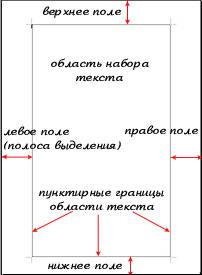
Az "alapértelmezett" kifejezés
Ezt a kifejezést széles körben használják számítógéppel végzett munka során.
Példák:
1. Dokumentum készítésekor a programablak eltérően konfigurálható, mivel többféle beállítás létezik
eszköztárak,
a dokumentum mérete az ablakban,
szimbólum mérete,
stílusa (félkövér, dőlt stb.) stb.
Amíg a felhasználó más beállítási módot nem választ, a program felajánlja az egyik opciót. Ezt az opciót "alapértelmezettnek" nevezik.
2. A program elindítása után, amikor először ment el egy dokumentumot, a program nagy valószínűséggel egy mappát kérSaját dokumentumaim. És ha nem találja a mappáját, akkor ebbe a mappába menti a dokumentumot, azaz alapértelmezés szerint felajánlja.
A másik dolog az, hogy ha nincs egyedül, de más felhasználók is dolgoznak a számítógépén, akkor nem tanácsos ezt a mappát használni: minden felhasználónak saját mappával kell rendelkeznie. Az egyes felhasználók által létrehozott dokumentumok (fájlok) száma fokozatosan növekszik, és ha mindet egyben tartja, akkor végül zavar jön. Ezért
Emlékezik:1. Mindenképpen hozzon létre saját mappát a merevlemezen, adja meg a nevét
és őrizze meg az irataitcsak benne!
2. A dokumentumok rendszerezéséhez hozzon létre benne több mappát a szerint
témákhoz kapcsolódó dokumentumok, illfészkelő mélység
mappákat egymásbanincs korlátozva
.
Megtekintésre kijelölt dokumentum№1.3.docx
Könyvtár
anyagokat
Megtekintésre kijelölt dokumentum№1.4.docx
Könyvtár
anyagokat
7. Javítandó feladat. Munka a vágólappal (parancsokMásolat ÉsBeszúrás ).
Figyelem:1. Először számolja meg a bekezdések számát (a -11 ), a kulcsot jelentiBelép nem kell többet kattintania erre a szövegre10 alkalommal (az utolsó bekezdés végére a Word felteszi magát)!
2. Mivel minden következő bekezdés szövege tartalmazza az előző szövegét, a számítógép lehetőségeinek kihasználásához jelölje ki a bekezdést, másolja a vágólapra, helyezze a kurzort abba az új bekezdésbe, ahová a szöveget be szeretné illeszteni. az előző bekezdést, és illessze be a töredéket a pufferből.
3. Verses szöveg beírásakor a bekezdés strófa. A bekezdésen belüli sorról a következő sorra való átmenetet kényszeríteni kell, mivel a kurzornak még nem volt ideje elérni a sor végét. Ehhez nyomja meg egymás után a gombokatVáltás (nyomva tartva) ésBelép (nyomd le és engedd fel mindkét billentyűt), a jövőben a rövidség kedvéért írokShift+Enter. Az ilyen kényszerű ugrás nem nyomtatható karaktere a karakter.
Szöveg
(egy oszlopba írd!):
amit Jack épített.
Ez pedig a búza
A házban,
amit Jack épített.
És ez egy vidám cinege madár,
Ami ügyesen ellopja a búzát,
Amit egy sötét szekrényben tárolnak
A házban,
amit Jack épített.
Itt van a macska
Ami ügyesen ellopja a búzát,
Amit egy sötét szekrényben tárolnak
A házban,
amit Jack épített.
Itt van egy kutya farok nélkül
Ami megijeszt és elkapja a cinegét,
Ami ügyesen ellopja a búzát,
Amit egy sötét szekrényben tárolnak
A házban,
amit Jack épített.
És ez egy szarvatlan tehén,
Rúgni egy öreg kutyát farok nélkül,
Aki megveregeti a macskát a nyakörvénél,
Ami megijeszt és elkapja a cinegét,
Ami ügyesen ellopja a búzát,
Amit egy sötét szekrényben tárolnak
A házban,
amit Jack épített.
És ez egy öregasszony, ősz hajú és szigorú,
Aki szarvatlan tehenet fej,
Aki megveregeti a macskát a nyakörvénél,
Ami megijeszt és elkapja a cinegét,
Ami ügyesen ellopja a búzát,
Amit egy sötét szekrényben tárolnak
A házban,
amit Jack épített.
És ez egy lusta és kövér pásztor,
Aki szarvatlan tehenet fej,
Megrúgott egy öreg, farok nélküli kutyát,
Aki megveregeti a macskát a nyakörvénél,
Ami megijeszt és elkapja a cinegét,
Ami ügyesen ellopja a búzát,
Amit egy sötét szekrényben tárolnak
A házban,
amit Jack épített.
Itt van két kakas
aki felébreszti azt a pásztort,
Ki veszekszik egy szigorú tehénistállóval,
Aki szarvatlan tehenet fej,
Megrúgott egy öreg, farok nélküli kutyát,
Aki megveregeti a macskát a nyakörvénél,
Ami megijeszt és elkapja a cinegét,
Ami ügyesen ellopja a búzát,
Amit egy sötét szekrényben tárolnak
A házban,
amit Jack épített.
S. Ya. Marshak fordítása
8. A szöveg elrendezése az oldalon (formázás) a következő óra témája.
9. Dokumentum mentése: MenüFájl Megment .
10. Zárja be a processzor ablakát. Ehhez használja az egyik módszert: kattintson a gombraa programablak jobb felső sarkában.
Megtekintésre kijelölt dokumentum№1.docx
Könyvtár
anyagokat
1. számú feladat "Szöveg formázása"
Cél: megtanulják a szöveg formázását (bekezdések és szimbólumok); karaktereket szúrjon be a fő betűtípustól eltérő betűtípusba.
Írja be a következő szöveget, nyújtsa az oldalra, és vegye figyelembe az összes bekezdés- és karakterformátumot: igazítás; bal és jobb behúzás; bekezdések közötti térköz; a betűtípusok típusa, mérete és stílusa; karakterek közötti térköz. figyelni , amely a beírásra javasolt szöveg után található (a billentyűk jelzik, hogy melyik formátumot kell alkalmazni). Írja be a szöveget a mappájába a név alattmath_games.doc
.
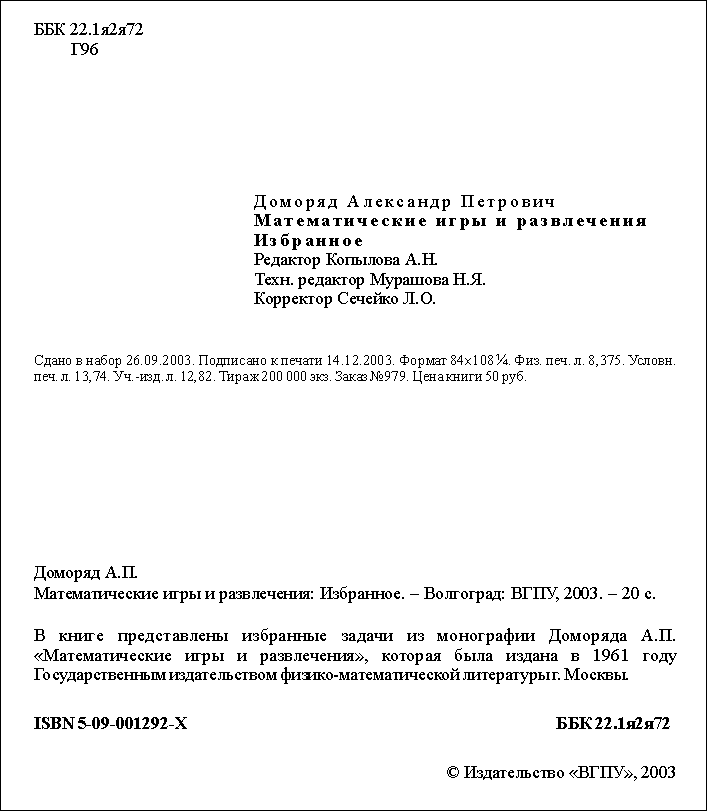
Az 1. feladat kulcsai
1. A teljes szövegnél (amelyet az 1-#11 feladatokban fogunk beírni) állítsa be a bal oldali behúzást 0 cm-re, a jobb oldali behúzást 15,5 cm-re, Times New Roman betűtípust, 12 pt karakterméretet, sorkizárt igazítást.
2. A "G96" karakterkészlettel rendelkező sor bal oldali behúzása 1 cm.
3. A „Domoryad Alekszandr Petrovics” szavakat tartalmazó bekezdés előtt a francia bekezdést 140 pontra kell módosítani. Ennél és az azt követő öt bekezdésnél a bal behúzás 5 cm, három bekezdésnél a ritkaság 2 pont. karakterek közötti térköz. Vegye figyelembe, hogy a kombinációk "Matematikai játékok és szórakozás" És"Kedvencek" félkövérrel kiemelve.
4. A "Beküldve a készletbe" szavakkal kezdődő bekezdés formázási beállításai a következők: behúzás a bekezdés előtt 50 pt, bal behúzás 0 cm, betűméret 10 pt (az összes többi beállítás ugyanaz, mint a teljes szövegnél ). Vegye figyelembe, hogy a " ¼ " található a "Courier New" betűtípus elemei között, és a " szimbólum " a "Symbol" betűtípusban található.
5. A következő bekezdés előtt, 200 pont. A jövőben a betűméret 12 pont lesz.
6. A „A könyv bemutatja…” bekezdés előtt, 24. francia bekezdés.
7. Az „ISBN 5-09-001292-X…” bekezdés 24 pt behúzású, minden karakter félkövérrel van szedve. Kérjük, vegye figyelembe, hogy a "BBK 22.1ya2ya72" karakterkészlet a jobb szélre kerül, ami megtörtént tabulátorok használata nélkül, ill egy nagy szám hézagok .
Elég a következőket tenni:
állítsa be a szélesség igazítását;
az "LBC 22.1ya2ya72" beírása után nyomja meg a billentyűket (Shift + Enter) (a sor kényszerített vége, amelyet akkor használunk, ha magának kell meghatároznia a sor végét a bekezdésen belül);
vegyük észre, hogy a sor négy szava közötti távolság azonos, és csak az „ISBN 5-09-001292-X” és a „BBK 22.1ya2ya72” kombinációk közötti távolságra van szükségünk a „nyújtáshoz”;
a hiba kijavításához cserélje ki a nem nyújtható szóközöket nem nyújtható szóközökre a billentyűk lenyomásával (Shift + Ctrl + Szóköz).
8. A "© Publisher ..." bekezdés megfelelő igazítással rendelkezik. A "©" szimbólum például a "Syimbol" betűtípus elemei között található.
Megtekintésre kijelölt dokumentum№10.docx
Könyvtár
anyagokat
10. számú feladat "Címlap készítés"
Cél: megszilárdítsa a Word használatával rajzok készítésének képességét; megtanulják, hogyan lehet képeket beszúrni és szerkeszteni egy ClipArt gyűjteményből vagy fájlból; megtanulják, hogyan kell dolgozni WordArt objektumokkal.
Fájl megnyitása math_games.doc . BAN BENkorai egyszerű szöveg (a szöveg első oldala legyen a második oldaltörés beszúrásával), hozzon létre egy címlapot, amely hasonló a jelen bekezdés utánihoz. figyelni . Írja be a dokumentumot a mappájába a név alattmath_games.doc .

A 10. feladat kulcsai
1. A címlap kerete két téglalap felhasználásával készül: kék és fehér a tetején lekerekített sarok. Ehhez: húzzon ki egy téglalapot a teljes gépelési csíkra, töltse ki kékkel és helyezze a szöveg mögé; az AutoShapes gombbal válasszon ki egy lekerekített téglalapot a fő alakzatokból, nyújtsa az elsőre és töltse ki fehérrel, majd helyezze a szöveg mögé.
2. A "Matek játékok és szórakozás" és a "Kedvencek" könyv címének elemei WordArt objektumok. A Rajz panel WordArt hozzáadása gombjával hozhat létre ilyen objektumot.
3. Helyezze el az "A.P. Domoryad" és a "Kiadó" Shkolnik "Volgograd, 2003" kifejezéseket a "Felirat" gombbal.
4. A képek között a "Beszúrás > Kép > Képek..." (ClipArt képek) menüpont segítségével találhat egy képet egy személlyel. Ha nem található ilyen kép, illessze be a fájlból cirkusz.wmf , amely az archívumban található (a 2. feladat végrehajtásakor ki kellett volna csomagolnia az összes fájlt ebből az archívumból, és el kellett volna helyeznie azokat a mappájába). Állítsa be a kép kívánt méretét, ügyelve az arányokra.
5. A ClipArt gyűjteményben vagy a fájlban található képek között egy kockás rajz is megtalálható block.wmf (archív WorkFile.rar). De ebben az esetben először szerkesztenie kell a rajzot, pl. távolítsa el róluk az aranyrudakat és az árnyékokat, mozgassa egymáshoz a kockákat. A beágyazott kép módosításához használja a "Szerkesztés > Kép szerkesztése" menüpontot (előtte ki kell választani a kívánt képet).
Megjegyzések:
Először törölje a szükségtelen objektumokat (jelölje meg és használja a Delete billentyűt).
Mielőtt az egyik kockát áthelyezné a másikba, csoportosítsa a benne lévő összes objektumot.
Ne felejtse el kicsinyíteni a kép szegélyeit, hogy a kép ne tartalmazza az összes felszabadult területet a bal oldalon.
Megtekintésre kijelölt dokumentum№11.docx
Könyvtár
anyagokat
Megtekintésre kijelölt dokumentum№2.docx
Könyvtár
anyagokat
2. számú feladat "DOS szöveg, szöveg formázása"
Cél: megtanulják, hogyan lehet DOS-szöveget szöveggé konvertálni Word formátum; másolja a szöveg egy részét; formázza a szöveget igény szerint; használjon számozott listát.
1. A feladat elvégzéséhez szükség lesz egy fájlra preambulum.txt , amelyet az archívum tartalmaz . Csomagolja ki az összes fájlt az archívumból a mappájába, és nyissa meg a fájlban található szövegetpreambulum.txt , konvertálja a "DOS Text" formátumból "Word Document" formátumba. Másolja a fájl tartalmát a név alatt írt szöveg végéremath_games.doc .
2. Igény szerint szerkessze a másolt szöveget: bal behúzás 0 cm; jobb margó 15,5 cm; piros zsinór 1cm; egysoros térköz; a bekezdések előtt és után nincsenek behúzások; szélesség igazítás; karakterméret 12 pt; betűtípus "Times New Roman"; normál stílus; karakter színe fekete.
3. Javítsa ki a piros hullámvonallal aláhúzott hibákat, vagy hagyja ki azokat az aláhúzott szavakat, amelyekről úgy gondolja, hogy nincsenek elírva.
4. Felhívjuk figyelmét, hogy a szöveg elején számozott listát kell használni, amelynek formátuma a "Formátum > Lista ..." menüpontban módosítható.
5. Ne felejtse el leírni a szöveget ugyanazzal a névvel math_games.doc .
Megtekintésre kijelölt dokumentum№3.docx
Könyvtár
anyagokat
3. számú feladat "Táblázatok, oszlopok, kulcsok hozzárendelése szimbólumokhoz"
Cél: megtanulják használni a táblázatokat a szövegben; szöveget több oszlopba rendezni; "gyorsbillentyűket" rendelhet a beszúrt karakterekhez.
Fájl megnyitása math_games.doc math_games.doc .

A 3. feladat kulcsai
2. Vegye figyelembe, hogy a szöveg gyakran használ szimbólumokat
,
És
, amelyek a "Symbol" betűtípus szimbólumai között találhatók. Természetesen mindig használhatja a beszúrás szimbólumot, vagy másolja a szimbólumot a megfelelő helyre, de jobb, ha a gyakran használt szimbólumokhoz "gyorsbillentyűket" rendel. Jelölés hozzárendelése
gomb (Ctrl+a), karakter
- gomb (Ctrl+b), szimbólum
gomb (Ctrl+g).
Kulcs (Ctrl+a) hozzárendelése egy karakterhez
hajtsa végre a következő eljárást: válassza ki a "Beszúrás > Szimbólum" menüpontot; állítsa be a "Szimbólum" betűtípust; pipa szimbólum
az asztalban; nyomja meg a "Kulcs" gombot; az "Új billentyűparancs" mezőben nyomja meg a (Ctrl + a) gombot, és erősítse meg a választást az enter billentyűvel; Bezárás párbeszédpanelek.
Most, amikor megnyomja a billentyűt (Ctrl + a), a rendszer beszúr egy karaktert a szövegbe
.
Vegye figyelembe, hogy a szimbólum
csak kétszer szerepel a szövegben, így nem kell megfelelnie a " gyorsbillentyű».
3. Szimbólum " ” található a „Symbol” betűtípus szimbólumai között.
4.
Figyelem!
Először az összes táblázatot sorba rendezzük egymás után, majd kitöltés után különböző szövegoszlopokba szórjuk szét.
Vegye figyelembe, hogy a táblázatok nagyon hasonlóak, ezért először létrehozhatja, formázhatja és feltöltheti az egyiket, majd másolhatja és elvégezheti a szükséges javításokat.
Táblázat beszúrásához használhatja a "Táblázat > Hozzáadás > Táblázat" menüpontot. Ne felejtse el középre helyezni magát a táblázatot és annak tartalmát is. A táblázat első sora félkövér karaktereket tartalmaz.
5. Három táblázat elkészítése után jelölje meg, és bontsa három oszlopra a megjelölt szöveget. Ehhez használhatja a "Formátum > Oszlopok ..." menüpontot.
Megtekintésre kijelölt dokumentum№4.docx
Könyvtár
anyagokat
4. számú feladat "Táblázatok, oszlopok, listák"
Cél: megtanulják, hogyan kell megváltoztatni a táblázat határait; használjon szöveges tördelést a táblázatok körül; használjon listát, és rendezze több oszlopba.
Fájl megnyitása math_games.doc . Az egyszerű szöveg végére írja be az ezt a bekezdést követő szöveget, minden formátumot követve. figyelni , amely a beírásra javasolt szöveg után található. Írja be a szöveget a mappájába a név alattmath_games.doc .
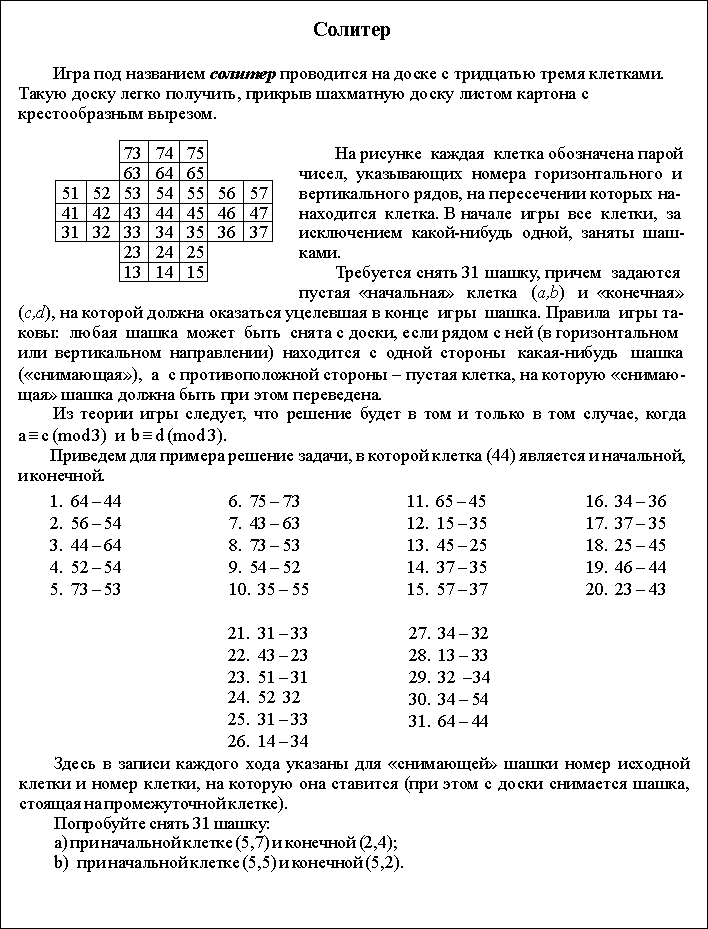
A 4. feladat kulcsai
1. A szövegfejléc 1. szintű címsor, a következő formázási beállításokkal: "Times New Roman" betűtípus; karakterméret 14 pt; bátor; középre igazítás.
2. Egyes táblázatcellák nem rendelkeznek minden szegéllyel. A megjelölt cellák határainak módosítása a "Formátum > Szegélyek és árnyékolás..." menüpontban történik.
3. A szöveg egyes szavai eltérő stílusúak (dőlt vagy félkövér).
4. A szöveg két számozott listát használ: az egyik 1-től 31-ig van számozva, a másik - a) és b) betűkkel.
5. Az első lista első 20 sora 4 oszlopban, a lista többi eleme 2 oszlopban van elrendezve. Válassza ki az oszlopméreteket úgy, hogy a listája hasonló legyen a feladatban megadotthoz.
MICROSOFT WORD SZÖVEGFELDOLGOZÓ
Cél: elsajátítani a tanulókban a munkavégzéshez szükséges készségeket szövegszerkesztő Microsoft Word. Ennek a komplexumnak a megvalósítása eredményeként laboratóriumi munka a tanulóknak meg kell tanulniuk használni különböző módokon az egyes szövegelemek szerkesztése, formázása, táblázatokkal és grafikai objektumokkal való munkavégzés, valamint további dokumentumfeldolgozó eszközök használata.
1. sz. gyakorlati munka
Dolgozzon be szöveg szerkesztő Miss szó. MS Word dokumentum formázása és szerkesztése.
Gyakorlati munka №2
Automatizált listák alkalmazása Word dokumentumok.
Felsorolásos, számozott, többszintű listák. Matematikai képletek készítése.
MICROSOFT EXCEL BESZÉDPROCESSZOR
Cél: A táblázatkezelővel való munkavégzés készségeinek elsajátítása a tanulókban Microsoft Excel. E laboratóriumi munka eredményeként a hallgatóknak meg kell tanulniuk a táblázatok egyes elemeinek szerkesztésének és formázásának különféle módjait, dolgozniuk adatbázisokkal és diagramokkal, valamint további eszközöket kell használni a táblázatos űrlapok feldolgozásához.
3. sz. gyakorlati munka
MS Excel. Adattípusok, abszolút és relatív címzés. Alapértelmezett Excel függvények.
4. sz. gyakorlati munka
Cellaformátum. Szegélyek és árnyékolás. Numerikus, százalékos, pénzformátum. Dátum és idő formátuma. HA, ÉS, VAGY, NEM logikai függvények alkalmazása számításokban.
5. sz. gyakorlati munka
Statisztikai, pénzügyi, logikai függvények. Az adatbázis rendezése, módosítása, a legegyszerűbb lekérdezések szervezése. Automatikus szűrő, Speciális szűrő. A köztes eredmények összegzése.
Gyakorlati munka 6. sz
Munkalapok összekapcsolása, táblázatok összevonása. Pivot tábla létrehozása, szerkesztése, formázása.
MICROSOFT ACCESS DBMS
Cél: A Microsoft Access adatbázis-kezelő rendszerben való munkavégzés készségeinek elsajátítása a hallgatókban. A laboratóriumi munka eredményeként a hallgatóknak meg kell tanulniuk fürdőházak relációs adatbázisainak létrehozását, táblák közötti kapcsolatok létrehozását, táblázatok kitöltését, űrlapok, jelentések és lekérdezések táblákkal történő létrehozását.
Gyakorlati munka 7. sz
Táblázatok készítése. Táblázat mód. konstruktor mód. Táblázatok összekapcsolása. Űrlapok létrehozása, módosítása. Riportok készítése, módosítása. Űrlapok a DBMS-ben. Űrlapok létrehozása és módosítása.\\
Gyakorlati munka 8. sz
Kérelmek létrehozása különféle típusok. Minta kérés. Lekérdezés paraméterrel. Keresztkérelem. Végső kérés.
A DISZKRÉT MATEMATIKA ALAPJAI
Gyakorlati munka 9. sz
Boole-algebra. logikai műveletek. Képletek és átalakításuk.
A SZÁMÍTÓGÉPES ARCHITEKTÚRA ALAPVETŐ FOGALMAI
10. sz. gyakorlati munka
Számítógép architektúra. Adattárolás. Számrendszerek.
ALGORITMIKUS PROBLÉMAMEGOLDÁS, ALGORITMIKUS KOMPLEXITÁS ELEMZÉSE
Gyakorlati munka №11-12
Lineáris algoritmikus konstrukció. Elágazó algoritmikus konstrukció. Rekurzív algoritmus
Tömbdiagramok (blokkdiagram elemek, blokktípusok).
AZ OPERÁCIÓS RENDSZEREK ÉS HÁLÓZATOK ALAPJAI
Gyakorlati munka 13. sz
Alapvető műveletek fájlokkal és könyvtárakkal az Explorer programban. Fájlkeresés. Keresési lehetőségek. További jellemzők keresés.
GRAFIKA ÉS INTERNET
Cél: Megtanítani a hallgatókat a globális internet erőforrásainak információfeldolgozási eszközként, az emberek közötti kommunikáció eszközeként való használatára, a meglévő ismeretek rendszerezésére és a gyakorlati készségek erősítésére. A különböző problémák megoldásához szükséges információk önálló keresésének készségeinek elsajátítása.
Gyakorlati munka 14. sz
Hálózati konfiguráció. Fájlokhoz és mappákhoz való hozzáférés beállítása, kapcsolat hálózati meghajtóés keressen információt róla.
Gyakorlati munka 15. sz
Grafikai munka elsajátítása Photoshop szerkesztő.
A kompozíció alapjai. Szöveges hatások. A kötet utánzása Photoshopban. Fotómontázs.
//inside job and brief oktatási anyag az egyes munkák elvégzéséhez.
HASZNÁLT IRODALOM JEGYZÉKE
1 Informatika: Számítástechnikai műhely: oktatóanyag egyetemeknek / Szerk. N.V. Makarova. - M.: Pénzügy és statisztika, 1997
2 Informatika: Tankönyv egyetemeknek / Szerk. N.V. Makarova. - 2. kiadás - M.: Pénzügy és statisztika, 1998
3 Alferov A.P. Informatika kezdőknek: Tankönyv. - Rostov-on-Don: Főnix, 1996
4 Mogilev A.V. stb. Informatika: Tankönyv tanulóknak ped. egyetemek / A.V. Mogilev, N.I. Pak - M .: Akadémia, 1999
5 Informatika: Tankönyv / Szerk. N.V. Makarova. - 3. kiadás - M.: Pénzügy és statisztika, 1999
6 Ostreikovskiy V.A. Informatika: Műszaki tankönyv. Egyetemek - M .: Felsőfokú. iskola, 1999
7 Informatika: Alaptanfolyam / Szerk.: S.V. Simonovich - Szentpétervár: Péter, 2000
8 Informatika: Alapszak: Tankönyv felsőoktatási intézmények számára / Szerk.: S.V. Simonovich - Szentpétervár: Péter, 2001
9 Informatika: Alapszak: Tankönyv felsőoktatási intézmények számára / Szerk.: S.V. Simonovich - Szentpétervár: Péter, 2003
10 Kozyrev A.A. Yudin A.P. Informatika: Előadásjegyzet. - Szentpétervár: Mikhailov V.A. Kiadó, 2000
11 Bogatov D.F. és mások Informatika és matematika jogászoknak: rövid kurzus táblázatokból és diagramokból: Tankönyv az Orosz Föderáció Belügyminisztériumának / Bogatov D.F., Bogatov F.G., Minaev V.A. – M.: Korábbi, 1998
12 Voroisky F.S. Számítástechnika. Új rendszerezett számítástechnikai magyarázó szótár: Bevezető kurzus a számítástechnika és számítástechnika fogalmairól. - 2. kiadás, átdolgozva. És extra. - m.: Libéria, 2004
13 Alferov A.P. Informatika kezdőknek: Tankönyv. - Rostov-on-Don, 1996
14 Khokhlova N.V. és mások Informatika: Tankönyv egyetemeknek / N.V. Khokhlova, A.I. Isztemenko, B.V. Petrenko. - Mn.: Feljebb. iskola, 1990
15 Veretennikova E.G. Veretennikova E.G., Patrushina S.M., Savelieva N.G. Informatika: Tankönyv egyetemek számára. - Rostov-on-Don: 2002. március
16 Pasko V. Word 2000: Oroszosított változat. - Kijev: BHV, 1999
17 Marchenko A.I., Pasko V.P. Word 7.0 Windows 95-höz. - Kijev: BHV, 1996
18 Kamlish To Word 7.0 Windows 95 elfoglaltsághoz / Per. angolról. Y. Leontyev. - Szentpétervár: Péter, 1997
19 Kamlish To Word 7.0 alkalmazottak számára / Per. angolról. Y. Leontyev. - Szentpétervár: Péter, 1997
20 Kolesnikov A. Excel 2000: (oroszosított változat) - Kijev: Izdat. csoport BHV, 1999
21 Lavrenov S.M. Excel: Példák és feladatok gyűjteménye. - M.: Pénzügy és statisztika, 2000
22 Lavrenov S.M. Excel: Példák és feladatok gyűjteménye. - M.: Pénzügy és statisztika, 2002
23 Rychkov V. Excel 2002: oktatóanyag. - Szentpétervár: Péter, 2003
24 Litvin P. et al., Access 2002: Vállalati alkalmazásfejlesztés: szakembereknek / P. Litvin, K. Goetz, M. Gundeloy; Per angolból. A. Padalki - Szentpétervár: Péter, 2003
25 Litvin P. et al., Access 2002: Vállalati alkalmazásfejlesztés: szakembereknek / P. Litvin, K. Goetz, M. Gundeloy; Per angolból. O. Zdir - Szentpétervár: Péter, 2002
26 Rybakov V.E., Azov S.V. Norton Commander (3.0) Norton Integration (4.5). - M .: MP "Malip", 1992
27 Kozlovsky E.A. Norton Commander 4.0: Útmutató a műveletekhez hideg, puhára főzött és szinte nyers felhasználók számára. – M.: ABF, 1993
28 Kreinak D, Hebraken D. Internet. Enciklopédia. - Szentpétervár: Péter, 2000
29 Kotecha H. Windows 95: Lépésről lépésre / Angolból fordítva. V. Koshelev szerkesztésében. –M.: BINOM, 1997
30 Akhmetov K.S. Windows 95 mindenkinek. - 2. kiadás Moszkva: ComputerPress, 1996
31 Kenin A.M., Pechenkina N.S. Windows 95/NT felhasználóknak, vagy hogyan tanulják meg a számítógép használatát. - Jekatyerinburg: Bolygó, 1998
32 Kozlovsky E.A. Windows 95 vagy kísérő nélküli séta Chicagóban éjszaka. – M.: ABF, 1995
33 Figurnov V.E. IBM PC a felhasználó számára. Rövid tanfolyam. - M.: INFRA-M, 1998
34 Figurnov V.E. IBM PC a felhasználó számára. Rövid tanfolyam. – M.: INFRA-M, 1997
35 Figurnov V.E. IBM PC a felhasználó számára. Rövid tanfolyam. - M.: INFRA-M, 1996
36 Figurnov V.E. IBM PC a felhasználó számára. Rövid tanfolyam 7. kiadás, átdolgozva. és további – M.: INFRA-M, 2002
37 Aladiev V.E. V. E. Aladiev, Yu. Ya. Khunt, M. L. Shishkov. - 2. kiadás, átdolgozva. és add., M.: Filin, 1999
38 Junt Yu.Ya., Aladiev V.E. Az informatika alapjai: Tankönyv egyetemek számára. - 2. kiadás, átdolgozva. és add., M.: Filin, 1999
39 Miklyaev A. Kézikönyv az IBM PC felhasználóinak – 3. kiadás, átdolgozott. és további – M.: Solon-R, 1995
40 Franken T., Molyavko S. MS DOS 6.0 ... a felhasználó számára. - Kijev: Kereskedelmi szerk. VNU Iroda, 1993
Ez a módszertani kézikönyv számos gyakorlati munkát biztosít a tanulók által önállóan, tanári felügyelet mellett. A kézikönyv 36 gyakorlati munkát tartalmaz a következő témákban:
- A grafikus információs objektumokkal végzett munka technológiája.
- A szöveges információs objektumokkal végzett munka technológiája.
- Bemutató technológia.
- Kiadói technológia.
- Numerikus információs objektumokkal végzett munka technológiája.
- Adatbázis technológia.
- Technológia audio anyagokkal való munkavégzéshez.
- Videó technológia.
- Az internetes erőforrásokkal való munka technológiája.
Az anyag a „Bosova L.L.” tananyagok alapján készült. 5-9 sejt. stb.", a 7. osztályos tanulók számára készült, hogy ellenőrizzék az ismereteket a következő témában: "Információmennyiség mérése." Cél: az információmennyiség mértékegységeinek fordítási készségeinek tesztelése, az ábécé erejét, az üzenet információmennyiségét jelző képletek ismerete, a képletek problémamegoldó alkalmazási képessége. Az anyag 10 feladatot, választ, értékelési szempontot tartalmaz.
A célközönség: 7. évfolyamhoz
Az ellenőrző munka Excel környezetben készült, és 9 lehetőséget tartalmaz. A „megoldás” oldalon a tanár megadhatja az adatait és a program automatikusan megváltoztatja a feladatkártyák adatait és újraszámolja a válaszokat.
Célközönség: 10. évfolyam
Az oktatási segédlet a szerzőnek a Torzhok Politechnikai Főiskolán szerzett sokéves tapasztalata alapján készült. Figyelembe vette és felhasználta a számítástechnika területén elismert szakértők ajánlásait.
Ez a módszertani kézikönyv számos gyakorlati munkát biztosít a tanulók által önállóan, tanári felügyelet mellett, az adatok táblázatos feldolgozási eljárásának tanulmányozása érdekében.
Célközönség: 11. évfolyam
Az irányítási munka 2 lehetőséget tartalmaz. Két részből áll: elméleti és gyakorlati. Az ellenőrző munka szövegei öt bonyolultsági szintre oszlanak. Minden javasolt variáns feladat megfelel a nehézségi szintjének. Létrehozott vezérlő munka szövegben Microsoft Editor szó. A fejlesztés során az elméleti részre vannak válaszok.
A munka két kérdést tartalmaz a témában " Szoftver„a 8. osztályos tanulók tudásának megszilárdítása a „PC-eszköz” rész tanulmányozása során. Mindegyik lehetőségnél a tanulókat arra kérik, hogy fejezzék be a mondatot. Az egyik verzió 12, a másik 10 kérdést tartalmaz. A kérdésekre adott helyes válaszokat is bemutatjuk.
Célközönség: 8. évfolyam
Ez a fejlesztés célja a hallgatók tudásának és készségeinek ellenőrzése a "Kumir programozási környezet. Robot-előadó. Ciklusok és ágak" témában. A Performer Robot az Idol programozási környezetben javasolt a 9. osztályban tanulni. A feladatokat az OGE adatbázisában szereplő KIM-ek alapján állítjuk össze. Minden feladat bemutatásra kerül szöveges formaés grafikus. A program a Kumir programozási környezetben és szövegszerkesztőben is fejleszthető.
Célközönség: tanároknak
Önálló munkavégzés számítástechnikában a "Listák" témában a 3. évfolyam számára a tananyagoknak megfelelően került kidolgozásra Általános Iskola(a tankönyv szerzői E.P. Benenson, A.G. Pautova). A munka két lehetőségből áll. Mindegyik opcióhoz 5 feladat tartozik. A munkát célszerű az óra elején a Többszintű listák témakör előtt felhasználni.
